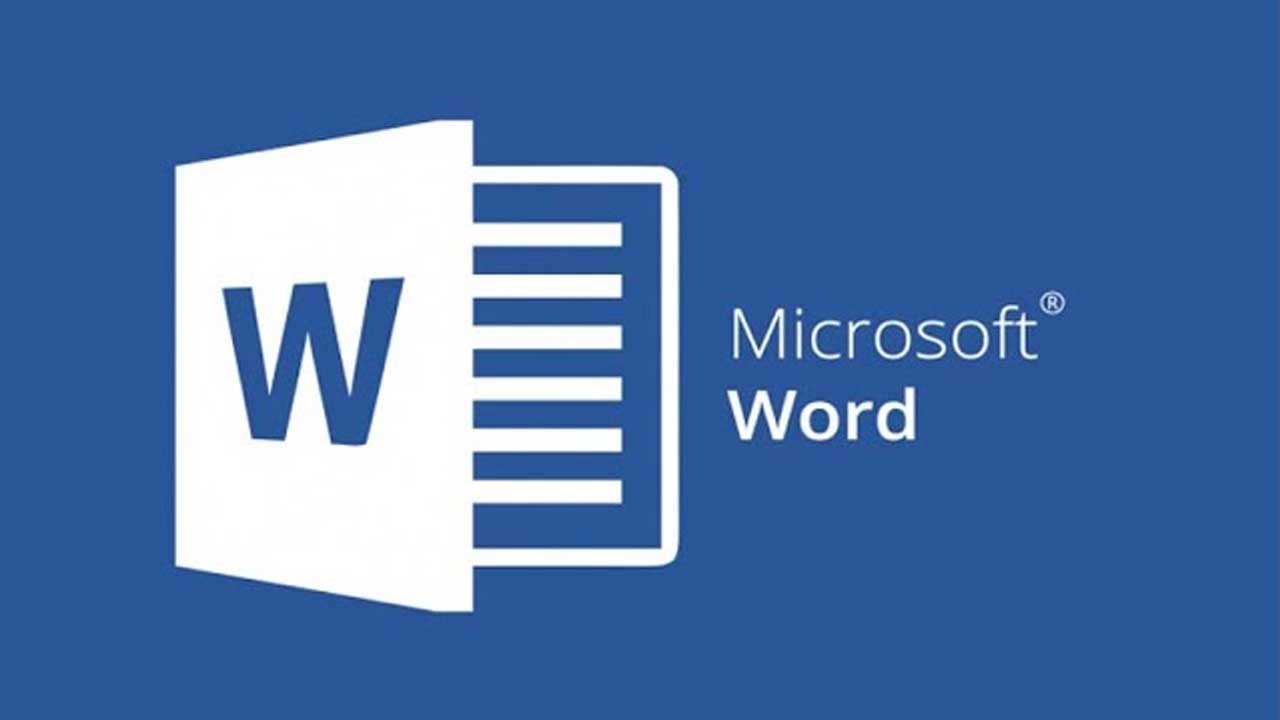Permasalahan saat mengetik di Microsoft Word memang seringkali terjadi, misalnya saja Microsoft Word yang tidak bisa mengetik. Namun kalian tidak perlu khawatir, karena cara mengatasi Word tidak bisa mengetik sangatlah mudah dan dapat kalian lakukan sendiri di rumah.
Hal tersebut bisa disebabkan oleh banyak hal, seperti PC yang lemot, keyboard rusak, lupa unlocked dokumen, ataupun kalian belum melakukan aktivasi Microsoft Word.

Untuk lebih lengkapnya lagi, kalian bisa menyimak beberapa permasalahan dan cara mengatasi mengatasi word tidak bisa mengetik berikut ini :
Klik Edit Document
Ini yang sering terjadi, sebenarnya bukan masalah wordnya tidak bisa untuk mengetik, masalahnya adalah ternyata kita ada di mode membaca, bukan mode editing. Solusinya adalah kita pindah ke mode Edit Document. Caranya adalah klik View > Kemudian Pilih Edit Document. Lihat Gambar :

Restart PC/Laptopmu
Aplikasi yang terlalu banyak memang akan mempengaruhi kinerja laptop, oleh karena itu cobalah restart laptop bila kalian merasakan Microsoft Word tidak bekerja dengan baik.
Setelah itu, aktifkan laptop kembali dan cobalah untuk membuka Microsoft Word.
Namun apabila masih belum bisa, maka kalian bisa bersihkan dahulu penyimpanan di laptop seperti menghapus beberapa aplikasi.

Mungkin saja Microsoft Word tidak bekerja karena penyimpanan terlalu penuh, sehingga tidak bisa menyimpan data-data yang dimiliki oleh Microsoft Word.
Lihat juga Download File Kwitansi Excel Kosong Terbaru
Matikan Dokumen Protection
Alasan lain yang mungkin terjadi saat kalian tidak bisa mengetik di Microsoft Word bisa saja karena dokumen yang kalian buka masih dalam mode protection.
Sehingga perlu dilakukan unlock dahulu agar kalian dapat mengedit atau mengetiknya. Berikut cara menonaktifkan dokumen protection:
- Bukalah file Microsoft Word yang kalian miliki, kemudian pilihlah menu File yang ada di bagian Toolbar.
- Carilah opsi Info, di sini kalian akan menemukan teks Protection Document.
- Klik teks tersebut, lalu periksa opsi Mark as Final, Restrict Access dan Editing Restrict masih aktif atau dalam keadaan nonaktif.
- Apabila ketiga opsi yang ada di atas berstatus aktif, maka kalian bisa mengubahkan menjadi nonaktif.
- Setelah itu, klik Mark as Final.
- Klik Oke dan kalian bisa kembali ke halaman Word awal.
- Otomatis di bagian atas halaman Word kalian akan melihat notifikasi Edit Anyway.
- Tekan notifikasi tersebut, lalu kini kalian sudah dapat mengedit atau mengetik di halaman Microsoft Word.
Buat kamu yang erat dengan data dan butuh aplikasi SPSS bisa baca Cara Download SPSS di Laptop
Klik Dulu Enable Editing
Masalah enable editing juga seringkali dialami sebagian besar orang, namun untuk dapat menormalkannya sangatlah mudah.
Kalian cukup menekan notifikasi enable editing yang muncul saat kalian membuka dokumen.

Otomatis Microsoft Word akan membuat dokumen bisa untuk diedit, dari sini kalian sudah bisa mengedit, mengubah, atau mengetik di dokumen Microsoft Word seperti biasa lagi.
Lihat juga Cara Mengatasi Mendeley Tidak Muncul di Microsoft Word
Aktivasi Microsoft Word
Bagi kalian yang mendownload dan menginstall sendiri Microsoft Word, tentunya harus tahu bahwa Microsoft Word memiliki masa trial.
Dimana saat masa trial habis, maka kalian tidak akan bisa membuat, mengedit, atau mengetik di Microsoft Word lagi.

Oleh karena itu, cobalah cek dan pastikan bahwa Microsoft Word kalian sudah dalam keadaan aktif, jika belum maka kalian bisa segera melakukan aktivasi.
Caranya tinggal kunjungi situs resmi Microsoft Word, lalu lakukan pembelian versi premiumnya.
Namun bila kalian tidak ingin melakukan pembelian secara premium, maka kalian bisa mencoba aplikasi Microsoft Word yang gratis di media internet.
Carilah aplikasi yang sudah melakukan crack dan install di laptop yang kalian miliki.
Ganti Format File
Apabila sudah menerapkan cara mengatasi Word tidak bisa mengetik di atas, namun masih tidak bisa membuka atau mengetik di file Word di laptop kalian, cobalah ganti format file dokumen tersebut, misalnya menjadi file docx atau doc.
Untuk lebih mudahnya kalian bisa menyimak cara ini:
- Bukalah dokumen Microsoft Word yang kalian miliki.
- Selanjutnya pilih menu File yang ada di Toolbar, lalu pilih opsi Save As.
- Setelah itu, pilih penyimpanan yang kalian inginkan dan buat nama file baru.
- Di sini kalian tinggal klik tombol Save.
- Otomatis format file akan berubah sesuai format yang dapat dibuka dan diedit menggunakan Microsoft Word yang ada di laptop kalian.
Aktifkan Num Lock (untuk angka)
Bukan hanya huruf atau teks saja, namun terkadang masalah tidak bisa mengetik angka di Word juga sering dialami. Bila kalian juga merasakan hal yang sama, maka kalian bisa mengecek Num Lock yang ada di keyboard.

Biasanya num lock terkunci akan membuat kalian tidak dapat mengetik angka, oleh karena itu nonaktifkan num lock dengan cara menekan tombolnya yang ada di samping tombol angka-angka di keyboard. Di sini kalian sudah bisa mengetik kembali angka di Microsoft Word.
Cek Kondisi Keyboard
Selain masalah software yang ada di laptop, kalian juga perlu mengecek kondisi hardware di laptop atau PC.
Salah satunya hardware yang sering mengalami kerusakan ialah keyboard, baik keyboard internal ataupun eksternal tetap bisa mengalami kerusakan.
Untuk mengeceknya kalian bisa menggunakan keyboard eksternal baru atau meminjam ke orang lain. Bila keyboard tersebut bisa digunakan untuk mengetik, dipastikan bahwa keyboard kalian yang mengalami kerusakan. Dengan begitu, keyboard tidak dapat digunakan untuk mengetik di Microsoft Word.
Cara Lain Gunakan Google Docs
Terkadang aplikasi Microsoft Word perlu membutuhkan penyesuaian, apalagi bila kalian sering mengganti versi Microsoft Word seperti Word 2007, Word 2010, dan seterusnya. Untuk lebih amannya kalian juga bisa mencoba aplikasi Google Docs.
Aplikasi ini cenderung support dan dapat digunakan untuk membuka semua format file Word. Karena ia memang berbasis online, sehingga melakukan editing atau mengetik di aplikasi ini cenderung lebih mudah dan efisien.
Cara mengatasi Word tidak bisa mengetik memang bukan hal yang sulit, dimana kalian hanya perlu mencari masalah dari software atau hardware. Setelah itu, kalian bisa menyelesaikannya dengan menggunakan cara yang sesuai seperti ulasan yang ada di atas.